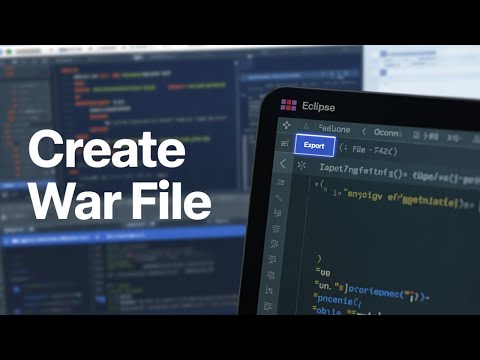
Contenuto
Un file WAR (Web Application Archive) o file di applicazioni Web viene utilizzato da programmatori specializzati in programmazione Java. Lo scopo dei file WAR è quello di combinare diverse parti di un'applicazione, come pagine Web e applicazioni Java, in un unico file. I programmatori che utilizzano la piattaforma Java Eclipse per programmare possono convertire i file WAR utilizzando il software di conversione incluso. Più file in un determinato file, e questo viene fatto prima creando un file WAR in una directory.
indicazioni

-
Apri il software Eclipse del tuo computer. Fai clic su "File" nel menu in alto e quindi fare clic su "Apri". Trova il file che convertirai in WAR e fai clic su "OK" per aprirlo.
-
Fai clic con il tasto destro per aprire un menu sul tuo file. Scorri verso il basso il menu e fai clic su "Proprietà". Si aprirà un nuovo menu.
-
Scegli l'ultima opzione dal menu delle proprietà. L'opzione sarà contrassegnata come "Tomcat". Fai clic per aprire il menu Tomcat sul lato destro dello schermo.
-
Scegli la scheda "Esporta in WAR impostazioni" dal menu Tomcat. Fai clic sul pulsante "Sfoglia". Passare al menu di directory e scegliere dove si desidera salvare il file.
-
Inserisci un nome per il file, ad esempio "project.war", ma senza le virgolette. Assicurati di aver inserito ".war" alla fine del nome del file. Fai clic su "Apri" quando hai finito.
-
Fare di nuovo clic con il pulsante destro del mouse sulla schermata Eclipse per aprire il menu. Vai su "Progetto Tomcat" e apparirà un sottomenu. Scegli la seconda opzione, contrassegnata con "Esporta nei set di file WAR nelle proprietà del progetto" (esporta nel file WAR inserito nelle proprietà del progetto). Il file verrà convertito e salvato nella posizione scelta.
-
Ripeti questo processo con gli altri file che vuoi convertire in WAR.
-
Trova il file WAR selezionando la directory che hai designato nella scheda "Impostazioni WAR".
Cosa ti serve
- Eclipse Java Platform